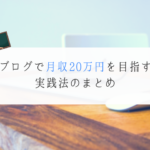「ConoHa Wingって評判がいいけど実際はどうなの?人気もあるの?」
そんな疑問にお答えします。
当記事を読めばConoHa Wingの評判と実際の使用結果がわかります。
エックスサーバーとConoHa Wingの2つをメインに使っているRyotaです。新規ブログは全部ConoHa Wingを使ってます。


凄く速いにはもちろん安定もしてるんです。
ブログってたった2秒の遅れが月数万円の損になりますからね…。
当記事では私がエックスサーバーからConoHaWINGに移行した結果を解説します。
たった1時間の作業であなたのブログが劇的に速くなります。
私が手間取った部分も詳しく解説しますので、どうぞご覧下さい。ハッキリ言ってやらないと損です。そのくらい違います。
\圧倒的な速さでNo.1/
自動バックアップあり
14日間お試し無料
▼アフィリエイトにおすすめなレンタルサーバーまとめ▼
-

-
アフィリエイトにおすすめレンタルサーバー3社を紹介/安定+高速
続きを見る
1.エックスサーバーからConoHaWINGに切り替えた結果
当ブログ「Parallel Road」はアフィンガー5を使用しています。
プラグインに「WP Fastest Cache」を使用しており、速度は遅くありません。
しかし、安定性に欠けています。モバイルサイトの速度テストをした結果、5~8秒の間になります。

当ブログは月間10万PV以上を目標にしています。
できるだけ読み込み時間を速くして『ユーザーの離脱率』を下げたいと考えていました。
そこで見つけたのがConoHaWINGです。ConoHaが新しく開始したサービスです。国内最速というのが触れ込み。
後述しますが「ワンクリックで他社のサーバーから移行できる」という安心感もあり、試しに移行することにしました。
その結果、応答速度が3秒も縮まりました。
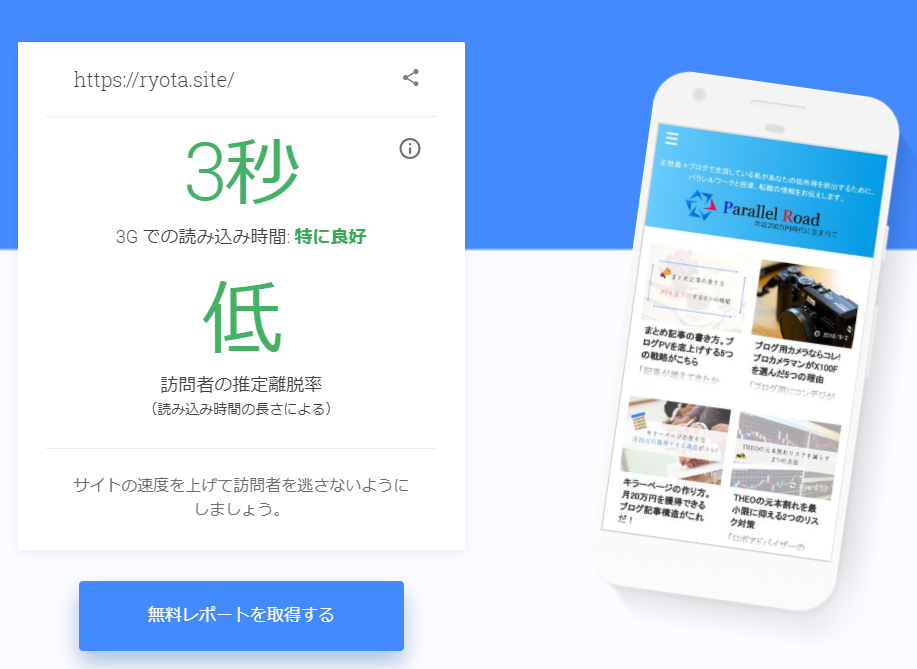
新規にブログを立ち上げた結果も同様です。
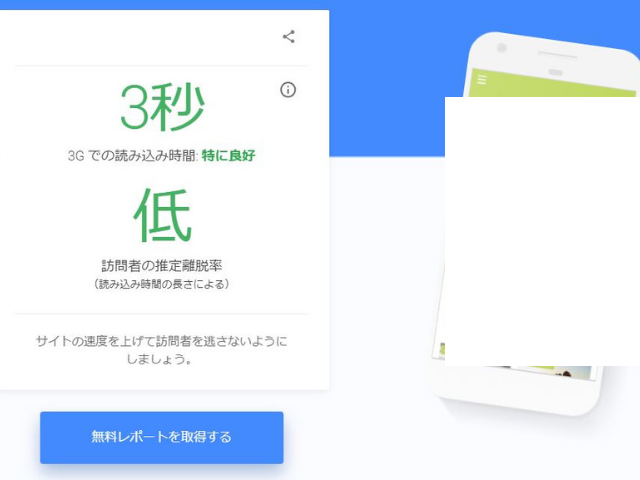
2.ConoHaWINGの評判について
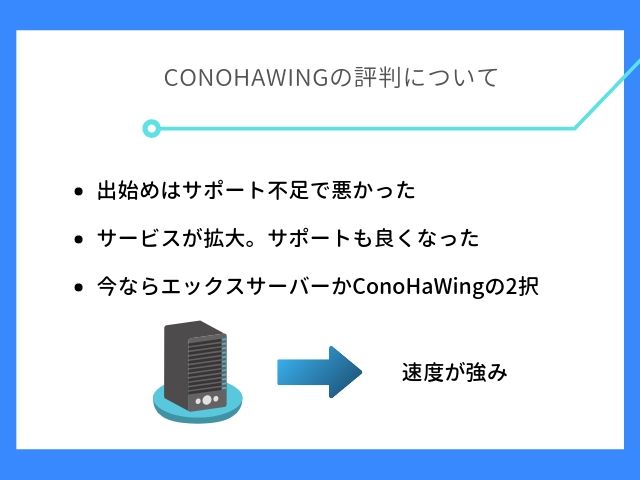
ConoHaWINGの評判について
出始めの頃は評判が悪かったです。その理由はサポートの悪さ。まだ何を質問しても良い返答がなかったんですよね。


新ブログは全てConoHaWingを利用して作っています。理由は『圧倒的な速度』。
ワードプレスのダッシュボード画面表示すら速いんですよ。表示速度が売上や評価につながりますからね。
以下、ツイッターでの評判です
伝統色のサイトをWPXからConohaWINGに変更。
結構早くなった気がするな(・∀・)— koka@ビール大好き (@koka_affi) 2019年7月9日
ConohaWINGで鯖契約してみたんだけど、これアクセス解析とか付いてるんだが…。
何コレすごすぎかよ。 pic.twitter.com/Oiux5cW0HL— kurocraft7522(クロ) (@kurocraft7522) 2019年1月29日
conohaWING早いかも。メインサイトも移しちゃおうかな。
— めるへら (@fukuwish) 2018年12月27日
切り替えた人も増えてきましたね。今のところエックスサーバーとConoHaWINGの2強かなと感じます。
20日間無料なので速度を体験して見ましょう。
3.エックスサーバーからConoHaWINGに移行する方法

ConoHaWINGは他社からWordPressをワンクリックで移行できるプログラムが用意されています。
実際に使ってみました。確かに簡単ですが分からない部分もありました。移行の流れを注意点と共にお話します。
①ConoHaWINGに申し込む
まずConoHaWINGをレンタルしましょう。
ベーシック・スタンダード・プレミアムの3つのプランが用意されています。月間100万PV以下ならベーシックで問題無いでしょう。
ブログ運営に力を入れているならスタンダード以上のプランをお勧めします。

②ConoHaWINGにドメインを追加する
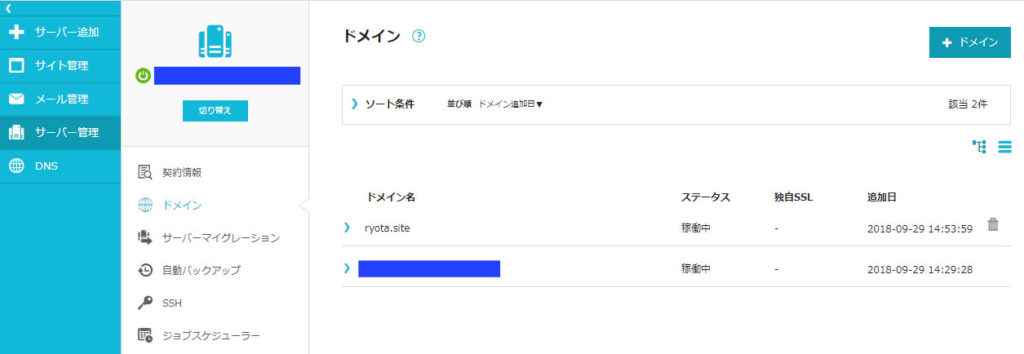
申し込みが終わったらログインします。
サーバー管理からドメインを選択。画面右上の『+ドメイン』から移行したいドメインを追加します。
当ブログの場合はryota.siteのドメインを追加しました。
先にドメインを追加しておかないと、WordPress移行の時にドメインを選択できなくなります。
無料SSLに関してはネームサーバー移行後に設定することとなります。

ConoHaWING側に問い合わせたところ、以下のようなご返答がいただけました。
WINGのSSLについては、該当ドメインのネームサーバーが
ConoHaのネームサーバーに指定されてる必要がございます。そのため、お客様のご指摘のように、移行完了後、ネームサーバーを
切り替え、反映後にSSLをお申込みいただくまでの間はSSL通信が
できないものとなります。先に該当ドメインをConoHaのネームサーバーに変更(レコードは現在
運用中のサーバーの情報を登録)し、移行が完了後、レコードを切り替える
等の手順であれば、保護されない期間の短縮ができる可能性はございます。
ですが、事前にConoHaWING側のネームサーバーを移行することで、DNSで保護されない状態が表示されるのを回避できます。
エックスサーバー側のIPアドレスを確認。
ConoHaWING側の「A(通常)」行にある値をエックスサーバー側のIPアドレスに切り替えます。(ConoHaWING側のIPアドレスも使用するのでメモします。)
入力欄を追加し、「A(通常)」、名称「*」、TTL「3600」、値「エックスサーバー側のIPアドレス」にして保存します。
SSL化終了後、ConoHaWING側のIPアドレスに戻します。
③Wordpress自動移行アプリを使用する

サイト管理 → サイト設定 → アプリケーションインストールを選択。
右にある『+アプリケーション』をクリックします。
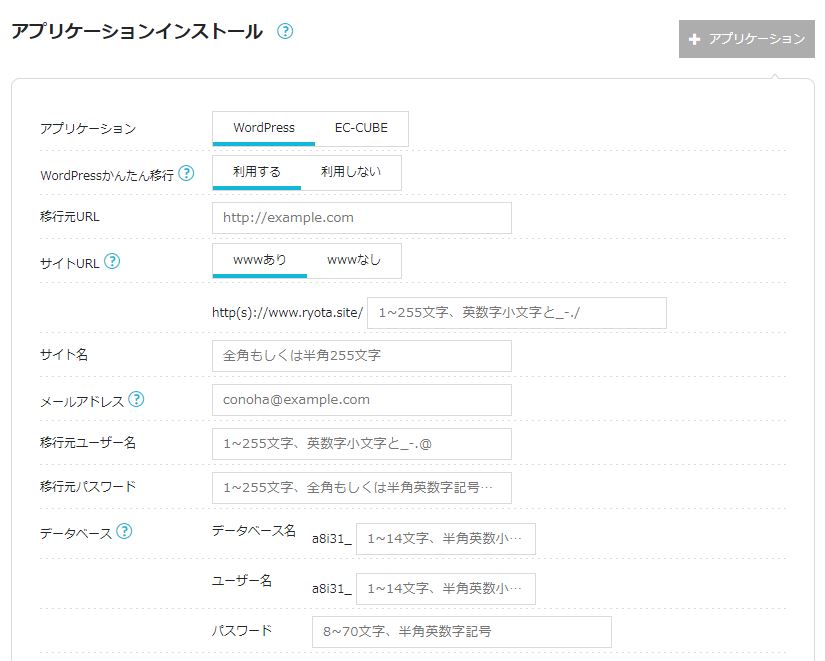
この画面で『WordPressかんたん移行』を『利用する』にします。
すると上記のような画面になります。
それぞれの項目を入力します。
移行元URLに移行したいブログのURL。サイトURLはWWW無し(ブログによって変わります)。
移行元ユーザー名はブログのメールアドレス。(私は最初にユーザー名記入をしましたが、エラーで移行できませんでした。利用できない文字列があるのかもしれません。)
移行元パスワードにブログのパスワード。
データベースに好きな文字列を入力。
それ以外の項目についても必要事項を入力します。
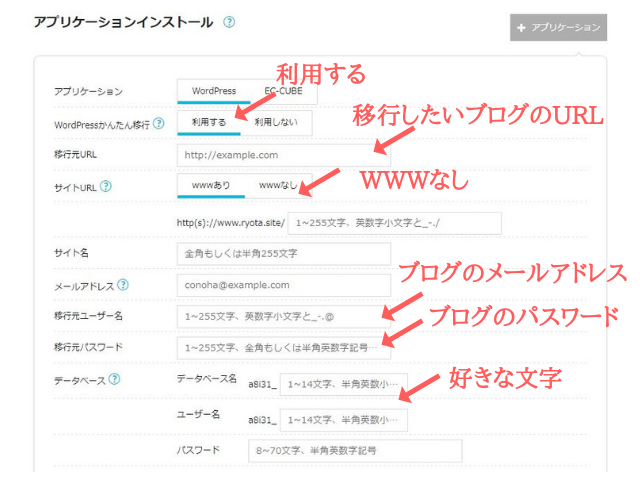
保存ボタンをクリックしてしばらく待ちます。
私の場合はおよそ20分で移行が終了しました。
移行予定のブログにログインしていたり、セキュリティ関係のプラグインを私用しているとブログ構築でエラーが出ます。
1度エラーが起きてしまうと『移行先ログイン中』というエラーで進まなくなります。
この状況になった場合はConoHaWING側に問い合わせましょう。
④ドメインを取得した会社でネームサーバーを変更する

ドメインを取得した会社側でログイン。ネームサーバー情報の変更をします。
私はムームードメインを使用しています。
エックスサーバーのネームサーバーから上記のように変更しました。
ConoHaWINGのネームサーバー情報は以下の通りです。
ns-a1.conoha.io
ns-a2.conoha.io
ns-a3.conoha.io
ネームサーバーの情報設定を申し込んで作業終了です。
ただし、ネームサーバーの情報設定には時間がかかります。
24時間~72時間の間、ブログが表示できなくなる恐れがあります。
⑤エックスサーバーからConoHaWINGに自動移行をした結果について
サーバーの移行はエラーが続出するものです。
有料テーマの一部が表示されなくなるなどの報告があります。
しかし、エックスサーバーからConoHaWINGの自動移行アプリを利用しての移行に関しては一切のエラーがありませんでした。
(ネームサーバーでのエラーがあったため、ブログが表示されなくなりました。人の少ない時間帯を狙って先にネームサーバーを切り替えましょう。)
エックスサーバー側で無料SSLを利用している場合のネームサーバー情報変更のみご注意下さい。
4.ConoHaWINGを使うメリットについて
ConoHaWINGを使うメリットは速度と自動移行可の2つだけではありません。
- 無料の独自SSL
- 自動バックアップ(14日前の状態まで復元可能)
- 他のプランへもボタン1つで変更可能
という大きな3点の他に、海外からのアクセス制限などの基本機能も揃っています。
自動バックアップが嬉しいですね。
突然ブログが消えてしまうことは珍しくありません。
とは言え、バックアップする作業時間が確保できないのが現状です。
ConoHa WINGは速度のカスタマイズやバックアップができない、忙しい人にピッタリなレンタルサーバーです。
ご紹介したConoHa WINGはこちら
当記事でご紹介したConoHa WINGはこちらからお申し込みできます。
初期費用も必要ありません。
ベーシックプランなら月額1,200円で利用可能です。
\圧倒的な速さでNo.1/
自動バックアップあり
14日間お試し無料
あなたも最安値で最速のパフォーマンスを手に入れましょう。